Přidejte Spustit do nabídky Start ve Windows 10 RTM
Na rozdíl od staré dobré nabídky Start v systému Windows 7 nabídka Start v systému Windows 10 neobsahuje žádnou možnost přidání příkazu Spustit. Mnoho uživatelů dává přednost kliknutí na položku pro otevření dialogového okna Spustit. Může být užitečná zejména pro uživatele myši a touchpadu, kterým opravdu chybí položka Spustit v nabídce Start systému Windows 10. Už jsem přikryl jak by se to dalo udělat v raných sestaveních technického náhledu Windows 10. Zde jsou aktualizované pokyny pro přidání příkazu Spustit do nabídky Start ve Windows 10 RTM.
Jak přidat Spustit do nabídky Start ve Windows 10 RTM
Můžete použít seznam Všechny aplikace. Otevřete nabídku Start a přejděte na Všechny aplikace -> Systém Windows. Tam najdete položku Run:
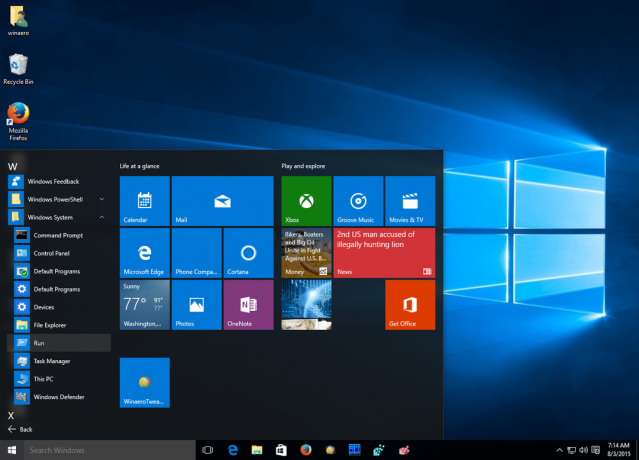 Spropitné: Podívejte se, jak procházet aplikacemi podle abecedy v nabídce Start systému Windows 10.
Spropitné: Podívejte se, jak procházet aplikacemi podle abecedy v nabídce Start systému Windows 10.
Klikněte na něj pravým tlačítkem a budete jej moci připnout do nabídky Start nebo na hlavní panel ve Windows 10:
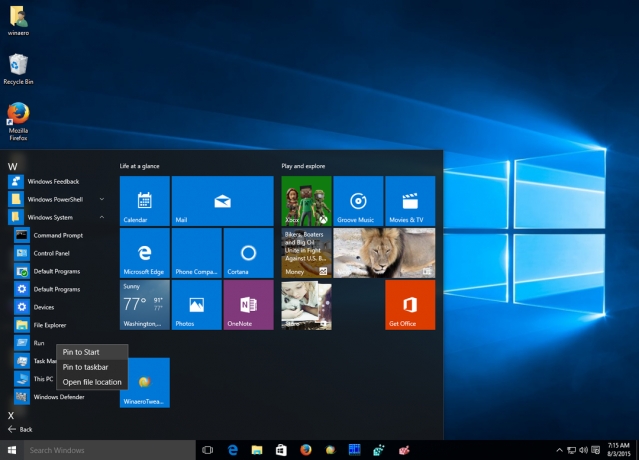 Výsledek bude následující:
Výsledek bude následující:
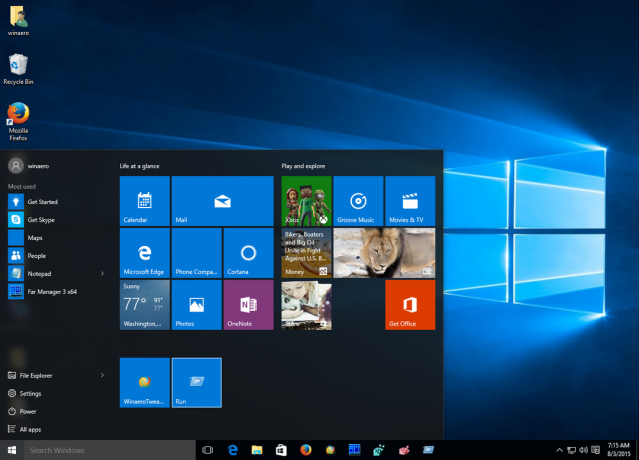 Alternativním způsobem, který lze použít k tomu samému, je vyhledávací pole na hlavním panelu. Ve vydaném systému Windows 10 sestavení 10240 společnost Microsoft vylepšila vyhledávací textové pole, takže nyní může prohledávat vestavěné zkratky systému Windows 10. Stačí napsat Běh do vyhledávacího pole a ve výsledcích vyhledávání klikněte pravým tlačítkem na příkaz Spustit:
Alternativním způsobem, který lze použít k tomu samému, je vyhledávací pole na hlavním panelu. Ve vydaném systému Windows 10 sestavení 10240 společnost Microsoft vylepšila vyhledávací textové pole, takže nyní může prohledávat vestavěné zkratky systému Windows 10. Stačí napsat Běh do vyhledávacího pole a ve výsledcích vyhledávání klikněte pravým tlačítkem na příkaz Spustit:
 Odtud si můžete vybrat Připnout na Start nebo Připnout na hlavní panel.
Odtud si můžete vybrat Připnout na Start nebo Připnout na hlavní panel.
Spropitné: podívejte se, jak zakázat vyhledávání na webu na hlavním panelu Windows 10.
A je to. Jsi hotov.


